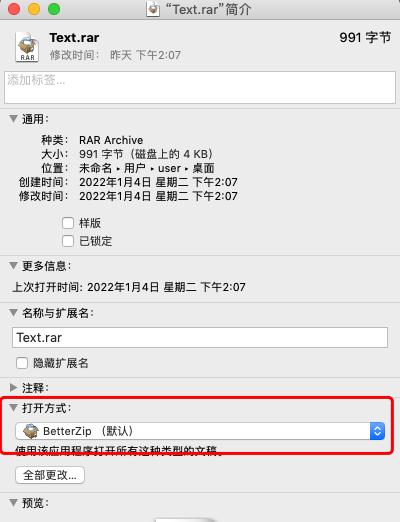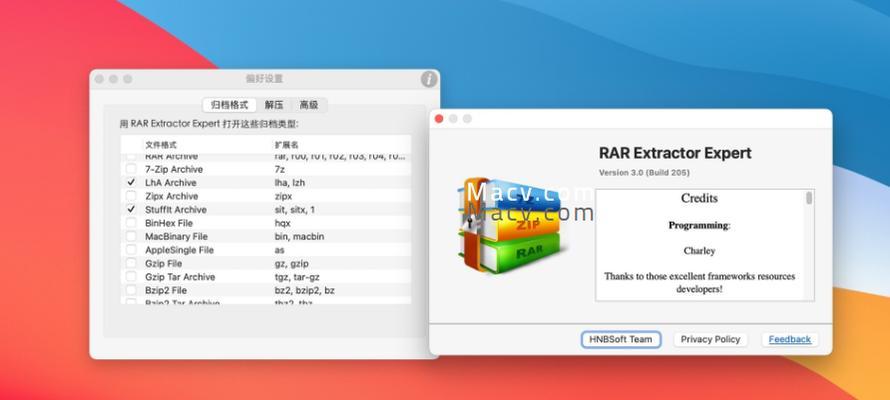随着互联网的发展,我们经常需要处理各种压缩文件。对于Mac用户来说,解压缩文件可能会有些困扰,因为不是所有的解压软件都是免费的。然而,不用担心,本文将向您介绍一些免费Mac解压文件的方法和技巧,让您轻松应对各种压缩文件。
一:使用Finder进行解压缩操作
Finder是Mac操作系统中的文件管理器,它内置了解压缩功能。找到要解压的文件,并右键点击该文件。在弹出菜单中选择"打开方式",然后选择“归档实用工具”。这将自动解压缩文件并将其保存在相同的位置。
二:使用终端进行解压缩操作
如果您喜欢使用命令行界面,终端是一个非常强大的工具。打开终端,并使用cd命令切换到包含要解压的文件的目录。输入以下命令并按回车键:unzip文件名.zip。这将解压缩文件并将其保存在同一目录下。
三:使用免费的第三方解压软件
虽然Mac操作系统已经内置了解压缩功能,但有时我们可能需要额外的功能或更方便的用户界面。在AppStore中,有许多免费的第三方解压软件可供下载和安装,如TheUnarchiver和iZip。它们提供了更多的选项和更友好的界面。
四:使用在线解压缩工具
如果您不想在电脑上安装任何软件,也可以尝试在线解压缩工具。这些工具允许您在浏览器中上传压缩文件并将其解压缩。只需打开您喜欢的在线解压缩工具网站,上传文件并等待解压缩完成。
五:设置默认解压缩应用程序
如果您经常需要处理各种类型的压缩文件,可以将您喜欢的解压缩应用程序设置为默认应用程序。这样,每次双击一个压缩文件时,系统都会自动使用您选择的应用程序进行解压缩。
六:选择适合您的文件格式的解压软件
不同的文件格式可能需要不同的解压软件。例如,如果您收到一个RAR文件,就需要选择可以处理RAR文件的解压软件。确保您选择的解压软件支持您需要解压缩的文件格式。
七:使用密码保护解压缩文件
有时,我们可能会收到被密码保护的压缩文件。要解压这些文件,需要正确输入密码。您可以尝试向发送者索取密码,或者使用一些密码破解工具来解决这个问题。
八:了解常见的压缩文件格式
在处理压缩文件时,了解一些常见的文件格式是很重要的。常见的文件格式包括ZIP、RAR、7z等。不同的文件格式有不同的特点和用途,了解它们可以帮助您更好地处理压缩文件。
九:注意解压后的文件位置
当您解压缩文件时,确保您知道文件将会保存在哪里。有时,解压缩软件会自动选择默认位置,但有时它们也会询问您要保存的位置。请仔细检查并选择合适的位置来保存解压后的文件。
十:避免下载来路不明的压缩文件
为了确保计算机的安全性,尽量避免下载来路不明的压缩文件。这些文件可能包含恶意软件或病毒。如果您不确定文件的来源或可信度,请先进行检查或咨询专业人士。
十一:备份和删除解压后的文件
解压缩后的文件可能需要占用您的存储空间。为了节省空间和保护重要文件,建议在使用完解压后的文件后,将其备份到云存储或其他存储设备中,并删除本地文件。
十二:随时更新您的解压软件
随着技术的不断进步,压缩文件的格式也在不断发展。为了确保您能够处理最新的文件格式,建议定期更新您的解压软件。这样可以保持软件的兼容性和功能完整性。
十三:利用社区和论坛获取解决方案
如果您遇到解压缩问题或需要进一步的帮助,可以利用社区和论坛来获取解决方案。许多网站和社区都有相关的讨论板块,您可以在这里提问并与其他用户交流经验。
十四:学习更高级的解压缩技巧
除了基本的解压缩操作外,还有许多高级的解压缩技巧可供学习。例如,您可以学习如何创建自己的压缩文件、如何加密压缩文件等。掌握这些技巧可以帮助您更好地管理和保护文件。
十五:
通过本文,我们介绍了一些免费Mac解压文件的方法和技巧。您可以使用Finder、终端、第三方解压软件或在线工具来实现解压缩操作。同时,我们还提醒您注意文件的来源和安全性,并学习更高级的解压缩技巧。希望这些信息对您在处理压缩文件时有所帮助!